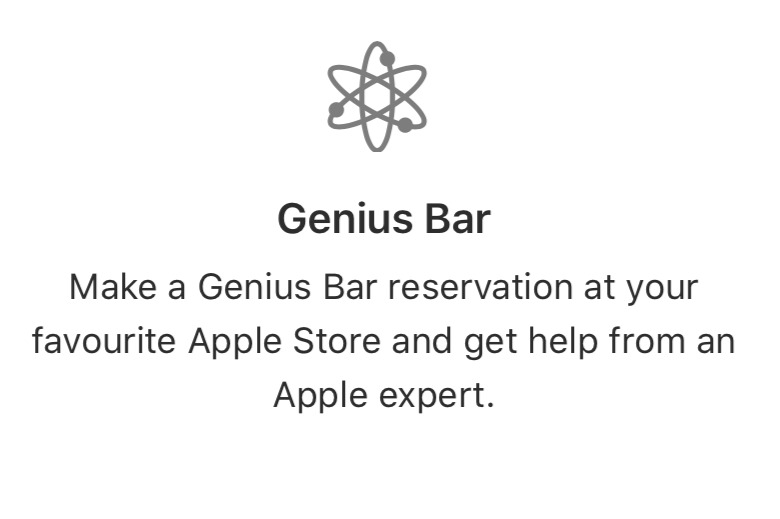
Comment préparer votre Mac ou votre iPhone avant de l'emporter au Genius Bar d'Apple

Apple n'a toujours pas su concurrencer la facilité avec laquelle vous pouvez importer des appareils dans une barre Genius et les faire réparer. Cependant, il est déjà assez difficile d'obtenir un rendez-vous au bar Genius, alors assurez-vous de réduire le risque de devoir en réserver une seconde. Préparez vos appareils et effectuez quelques étapes avant de vous rendre dans l'Apple Store et vous ferez en sorte que l'ensemble du processus se déroule aussi rapidement et sans douleur que possible.
Rien ne vous préparera si la réponse à votre problème s'avère être une réparation coûteuse. Cependant, au moins, vous pourrez remettre votre appareil et savoir que toutes vos données sont en sécurité. Vous saurez que même si Apple finit par remplacer complètement le périphérique, vous serez rapidement opérationnel.

Avant de pouvoir prendre rendez-vous au Genius Bar, vous devez suivre de nombreuses étapes.
De plus, vous avez peut-être un problème sérieux, mais le pauvre Apple Genius en a traité des centaines. Rendre leur travail plus facile, aussi.
Contenus
Dispositifs
Une partie de ce que vous devriez faire varie selon qu'il s'agisse d'un Mac, d'un appareil iOS ou d'un Apple Watch avec lequel vous rencontrez des problèmes. Cependant, plusieurs étapes sont identiques.
Quel que soit votre appareil, assurez-vous de connaître votre identifiant Apple avant de vous rendre au magasin. Cela veut dire connaître le mot de passe mais aussi l'adresse email. Cela semble évident, mais si vous êtes un utilisateur Apple de longue date, vous aurez probablement plusieurs identifiants Apple et nous avons passé quelques minutes confuses à entrer le bon mot de passe pour le mauvais identifiant auparavant.
De plus, votre Mac aura un mot de passe de connexion différent de votre identifiant Apple et votre appareil iOS aura un mot de passe. Alors préparez-vous tous. Vous ne saurez peut-être pas tant que vous n’auriez pas parlé au Génie si le problème est quelque chose qu’ils peuvent régler devant vous ou si cela va prendre un certain temps. Si vous devez laisser l'appareil avec eux, ils auront absolument besoin des mots de passe pour s'y connecter.

Il s’appelle Find My iPhone mais il localise tous vos appareils Apple.
S'il s'agit d'un appareil iOS qu'ils vont envoyer ou démonter, vous devez également désactiver la fonction Localiser mon iPhone, si vous l'avez déjà activé. Pour ce faire, allez dans Réglages puis appuyez sur votre nom en haut de l'écran. Alors choisi iCloud et dans l'écran qui apparaît, faites défiler jusqu'à Trouve mon iphone. Appuyez sur pour l'éteindre et vous serez invité à saisir votre mot de passe d'identification Apple. Tapez cela et appuyez sur Éteindre.
Apple demande également que vous apportiez un reçu de vente avec vous. Nous ne serions pas dérangés si nous savions que le périphérique n’était plus d’AppleCare ou même si nous venions de l’acheter dans un Apple Store. Si vous avez votre appareil ailleurs, apportez le reçu au cas où.
Ensuite, vous devez sauvegarder vos données et la manière dont vous le faites est légèrement différente en fonction de votre appareil.
Mac spécifique
N'attendez pas un problème avant de sauvegarder votre Mac. Cependant, si vous ne l'avez pas déjà fait, croisez les doigts pour que votre Mac travaille suffisamment pour vous permettre de le sauvegarder maintenant.
Vous utilisez probablement un service en nuage tel que iCloud ou Dropbox et cela signifiera que certaines de vos données sont sauvegardées hors de la machine, mais ce ne sera nulle part près de tout. Utilisez donc quelque chose comme Carbon Copy Cloner pour créer une copie de votre disque dur.
Il est possible que le Mac que vous recevez d'une réparation Apple ne soit pas le même Mac. Si le problème n'était pas si grave, il est tout à fait possible que le lecteur Mac ne soit pas le même. Et même si c'est toujours le cas, une partie du processus de réparation aurait peut-être obligé Apple à effacer le lecteur.

Créez une copie de sauvegarde de votre disque en utilisant quelque chose comme Carbon Copy Cloner, mais faites-le avant que vous n'ayez des problèmes.
Donc, si vous avez une copie de clone sur un lecteur externe, vous pouvez la brancher sur votre Mac lorsque vous la récupérerez. Vous pourriez être de nouveau opérationnel plus rapidement que le démarrage du Mac. Ou vous pouvez utiliser le même logiciel de sauvegarde pour cloner ce lecteur externe sur le lecteur interne du Mac.
Apple Watch et iOS
Si vous avez une montre Apple Watch, alors, que le problème concerne cet appareil ou votre appareil iOS, dissociez-les.
En plus de faciliter les choses pour vous et Apple lorsque votre montre Watch ou votre appareil iOS est remplacé, vous bénéficiez d'un avantage supplémentaire. Le découplage de votre Apple Watch le sauvegarde automatiquement. Vous ne pouvez pas sauvegarder vos données Apple Watch aussi facilement que vous le pouvez avec votre Mac ou votre appareil iOS, mais si vous en séparez un, la sauvegarde commence automatiquement.

Dissociez votre Apple Watch si le problème vient de cela ou de votre iPhone
Ce n'est pas comme si vous stockiez beaucoup de données sur votre Apple Watch, ni comme si passer à une nouvelle vous faisait perdre toutes les informations d'activité que vous aviez accumulées. Cela signifie que le remplacement par un nouveau est plus rapide et que, en quelques tapages, vous retrouvez les mêmes visages et les mêmes complications que vous.
En comparaison, votre appareil iOS est déjà beaucoup plus sauvegardé que votre montre. Lorsque vous utilisez cet appareil, il est régulièrement sauvegardé sur iCloud. Il est toujours vrai qu'une sauvegarde iCloud ne sauvegarde pas absolument tout, mais vous ne devez plus la sauvegarder sur iTunes pour obtenir le reste.
Les sauvegardes iCloud et iTunes font maintenant à peu près la même chose. Ce que vous pouvez faire, cependant, est de créer une copie supplémentaire des données en sauvegardant le périphérique iOS sur un lecteur externe.
Le véritable avantage de cette solution est toutefois de gagner de la place sur le disque dur interne de votre Mac. Donc, si vous ne sauvegardez pas sur votre Mac, il s'agit d'une étape supplémentaire inutile. Assurez-vous simplement que vous effectuez des sauvegardes sur iCloud ou iTunes.
Les données sont la clé
Certaines de vos données sont irremplaçables. Certains sont une douleur royale à réinstaller ou à télécharger à nouveau. Et certains d'entre eux sont sensibles.
Nous ne sommes pas paranoïaques à propos des centres de service Apple, nous ne supprimons pas 1Password ou d'autres gestionnaires de mots de passe avant d'envoyer quelque chose pour réparation. Cependant, nous allons supprimer les documents d'entreprise, les états financiers et les informations médicales.
Non seulement nous faisons confiance aux techniciens d’Apple, nous savons également qu’ils sont submergés et que la dernière chose qui compte pour eux, c’est de fouiller dans vos photos de vacances. Cependant, nous savons également que les lecteurs sont remplacés et que, lorsqu'ils le sont, l'ancien doit aller quelque part. Plutôt que d’examiner l’ensemble de la chaîne d’entreprises pouvant être impliquées dans l’élimination ou la réaffectation de lecteurs, nous supprimons d’abord les données sensibles.
C'est facile à faire si vous pouvez démarrer votre Mac ou votre appareil iOS. Il suffit de copier les fichiers dans un endroit sûr et d'effacer l'appareil.
Si votre appareil Mac ou iOS est dans un tel état que vous ne pouvez même pas le démarrer, vous pouvez avoir l’impression que vous êtes bloqué. Cependant, il y a encore quelque chose que vous pouvez faire. Vous pouvez effacer tout le périphérique et le faire à distance.
C'est un peu exagéré si vous avez seulement amené votre iPhone dans la barre Genius, car vous ne pouviez pas le faire pour régler l'horloge sur le bon fuseau horaire. Pour les problèmes plus graves, rendez-vous sur iCloud.com, connectez-vous avec votre identifiant Apple et effacez tout le périphérique.

Utilisez iCloud.com et vous pouvez effacer à distance vos Mac et vos appareils iOS.
Qu'il s'agisse d'un appareil Mac ou iOS, vous procédez de la même manière. Sur iCloud.com, vous cliquez sur Trouve mon iphone. En dépit de son nom, tous vos appareils Apple, quels qu'ils soient, sont retrouvés. Vous devez avoir activé la fonction Localiser mon iPhone (ou Mac ou iPad) auparavant, mais aussi longtemps que vous l'aurez, vous verrez maintenant une carte avec les appareils affichés.
Si l'appareil est sous tension et connecté à Internet à ce moment-là, vous verrez un point avec une description indiquant que l'emplacement a été mis à jour "Il y a moins d'une minute".
Lorsque votre appareil a tellement besoin de réparations qu'il ne peut même pas s'allumer, vous le verrez toujours affiché sur Localiser mon iPhone, avec la date à laquelle il a été vu pour la dernière fois.
Quelle que soit cette date, il y aura toujours un je pour le bouton Information. Cliquez dessus et vous pouvez choisir d'effacer l'appareil.
Encore une fois, si l'appareil est allumé et connecté à Internet, cela se produira immédiatement. Si ce n'est pas le cas, la prochaine fois que l'appareil s'allumera et se mettra en ligne, il sera effacé.
Génie
Espérons que vous n'entrez dans le magasin qu'avec un seul problème et que les génies traitent avec des centaines voire des milliers. Ils connaissent toutes ces étapes, ils savent pourquoi vous devez le faire – et ils savent aussi que la plupart des gens n'en auront jamais fait.
Par conséquent, ils vous demanderont si vous avez des sauvegardes, si vous avez les détails de votre identifiant Apple, si vous avez non apparié la montre, etc. Tout au long de leur parcours, ils espèrent que vous direz oui car sinon cela va prendre beaucoup de temps.
Soyez la personne qui a tout fait. En plus de faciliter leur travail, vous en sortirez plus rapidement. Vous en sortirez en sachant que peu importe ce qui se passe, vos données sont à la fois sécurisées et immédiatement disponibles pour vous permettre de retourner au travail.
Suivez l'actualité d'AppleInsider en téléchargeant l'application AppleInsider pour iOS et suivez-nous sur YouTube, Twitter. @appleinsider et Facebook pour une couverture en direct de dernière minute. Vous pouvez également consulter notre compte Instagram officiel pour des photos exclusives.
Commentaires
Laisser un commentaire